Rumah >Tutorial perisian >Perisian Pejabat >Langkah-langkah untuk menetapkan ketelusan imej dalam PPT
Langkah-langkah untuk menetapkan ketelusan imej dalam PPT
- WBOYWBOYWBOYWBOYWBOYWBOYWBOYWBOYWBOYWBOYWBOYWBOYWBke hadapan
- 2024-04-17 18:43:19617semak imbas
Bagaimana untuk meningkatkan ketelusan imej PPT? Masalah ini mungkin mengganggu ramai pengguna. Editor PHP Xinyi akan memperkenalkan anda secara terperinci langkah-langkah untuk menetapkan ketelusan imej dalam PPT, membantu anda menyelesaikan masalah melaraskan ketelusan imej dengan mudah. Sila ikuti tutorial terperinci kami di bawah untuk mempelajari kaedah operasi khusus langkah demi langkah, supaya gambar PPT anda boleh mempersembahkan kesan visual yang lebih sempurna.
Buka fail PPT yang telah siap.
Klik pilihan "Insert" dan klik fungsi "Shape".
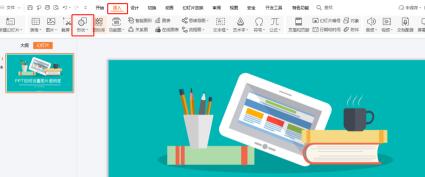
Pilih bentuk "segi empat tepat". Lukiskan "bentuk segi empat tepat" di kawasan penyuntingan.
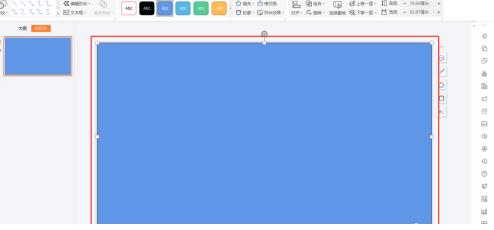
Tetapkan warna isian "bentuk".
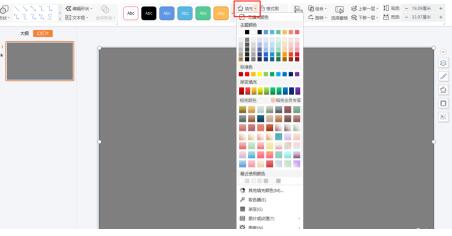
Pilih bentuk dengan tetikus dan klik dua kali, dan tetapkan "Ketelusan" dengan meluncurkan segitiga dalam "Sifat Objek" di sebelah kanan.
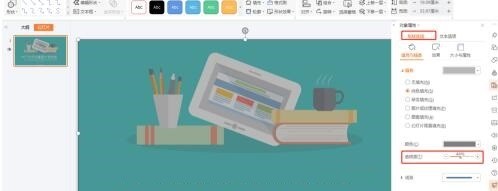
Ketelusan imej ini kini ditetapkan.
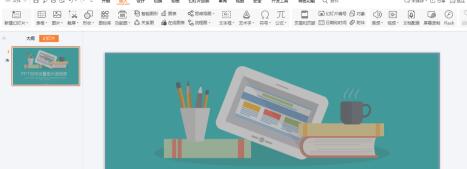
Atas ialah kandungan terperinci Langkah-langkah untuk menetapkan ketelusan imej dalam PPT. Untuk maklumat lanjut, sila ikut artikel berkaitan lain di laman web China PHP!
Artikel berkaitan
Lihat lagi- Penjelasan terperinci tentang cara membuka dan membaca fail CSV
- Langkah dan langkah berjaga-jaga untuk membuka dan memproses fail format CSV
- Kaedah dan petua untuk membuka fail CSV: Sesuai untuk pelbagai perisian
- Panduan ringkas untuk manipulasi fail CSV
- Belajar untuk membuka dan menggunakan fail CSV dengan betul

